Windows XP (WLAN - automatische Installation (SSID an))
Die WLAN Einrichtung über diese Methode, bedarf bei WPA-Verschlüsselung, zwingend das
Servicepack 2 und bei WPA2-Verschlüsselung das WPA2-Update bzw. das Servicepack 3.
Servicepack 2 und bei WPA2-Verschlüsselung das WPA2-Update bzw. das Servicepack 3.
• Start > (Einstellungen) > Systemsteuerung > (klassische Ansicht) > Netzwerkverbindungen
(1)
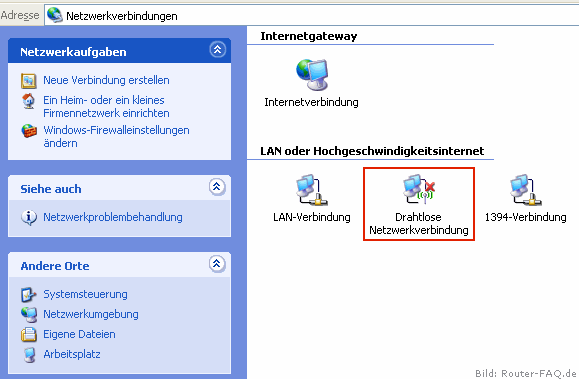
• Mit rechter Maustaste auf "Drahtlose Netzwerkverbindung" > " Eigenschaften" gehen
(2)
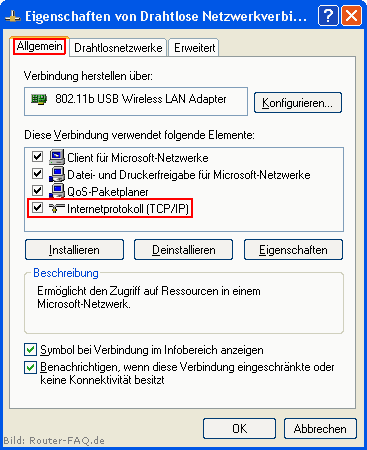
•
 TCP/IP Einstellungen prüfen
TCP/IP Einstellungen prüfen(3)
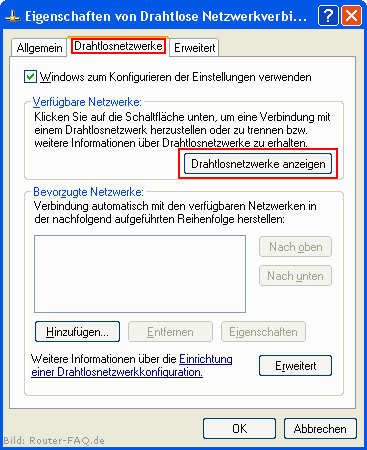
• Reiter "Drahtlosnetzwerke" anklicken
• Auf "Drahtlosnetzwerke anzeigen" gehen
• Fehlt der Reiter "Drahtlosnetzwerke", gibt es ein
herstellerseitiges Konfigurationsprogramm, für
das WLAN auf dem Rechner!
(4)
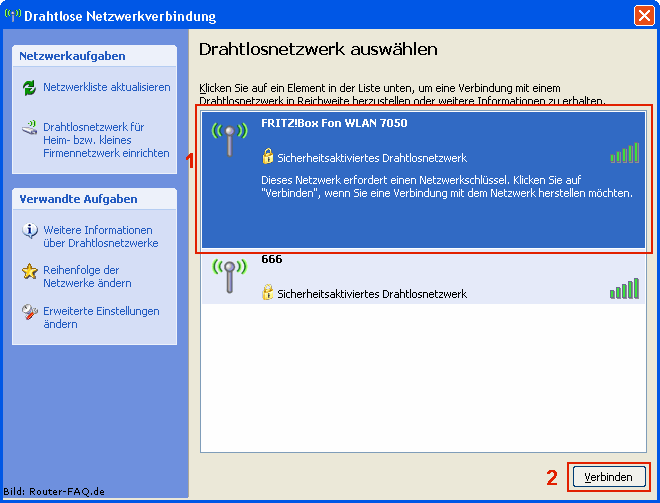
• FRITZ!Box auswählen und verbinden
(5)
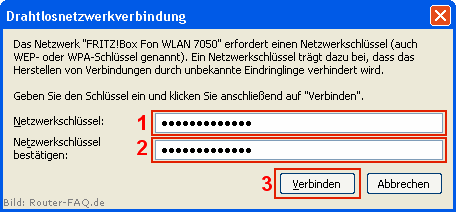
• WLAN Schlüssel (WEP/WPA) eingeben und bestätigen
• "Verbinden" drücken
(6)

• *warten*
(7)
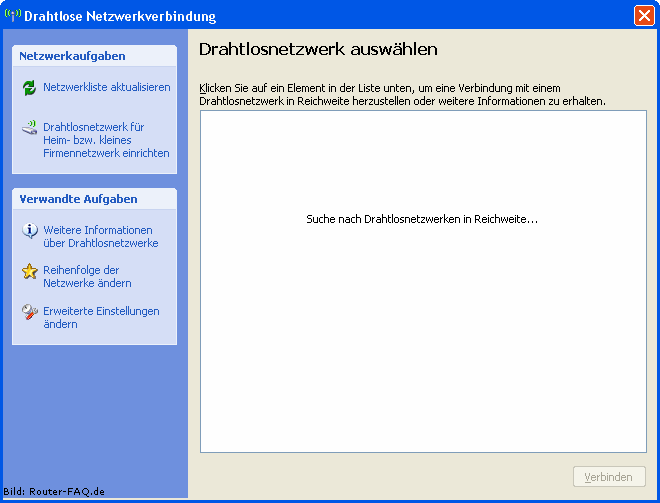
• *weiterwarten* ;)
(8)
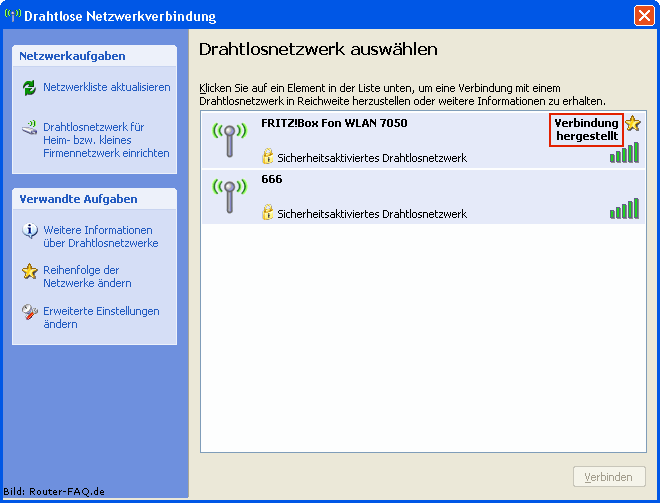
• WLAN Modul ist mit FRITZ!Box verbunden
• Fenster kann geschlossen werden
• Fertig!
Folgendes ist nur zur Prüfung
(8)
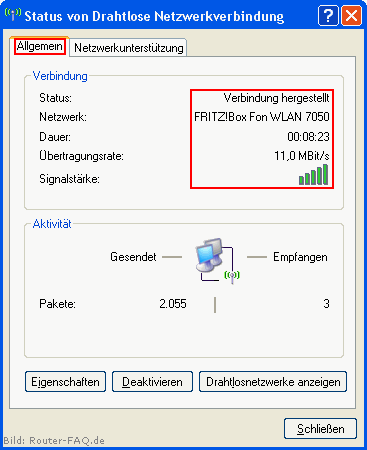
• Übertragungsrate und Signalstärke überprüfen
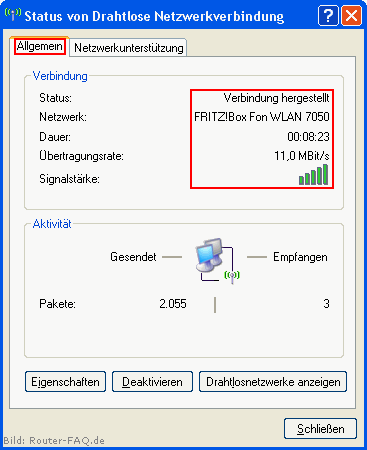
• Übertragungsrate und Signalstärke überprüfen
(10)

• IP Adresse und Standardgateway überprüfen

• IP Adresse und Standardgateway überprüfen
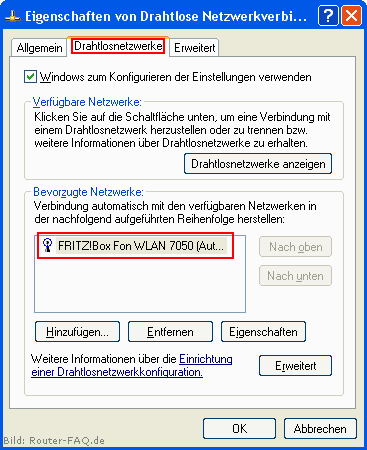
• FRITZ!Box müsste nun hier in "Bevorzugte Netzwerke" stehen